Obsah
"Add-in" (tiež známy ako: plugin, addin, add-on, addon alebo extension) je softvérová súčasť, ktorá pridáva konkrétnu funkciu do konkrétnej aplikácie. Napríklad doplnok "Antivirus" pre program Outlook E-mail môže ponúkať antivírusovú ochranu pre všetky prijaté e-maily. Hoci sú doplnky vo všeobecnosti užitočné, v niektorých prípadoch môžu spôsobiť nefunkčnosť programu a musíte ich vypnúť vaby sa obnovila funkčnosť programu.
V tomto návode nájdete návod na správu a vypnutie nepotrebných doplnkov v programoch Word, Excel, Outlook a PowerPoint s cieľom zlepšiť ich výkon. (Office 2003, 2007, 2010, 2013 a 2016)
Ako spravovať - povoliť alebo zakázať - doplnky v aplikáciách Office.
Tip: Ak nemôžete nefunkčnú aplikáciu Office spustiť normálne, spustite ju v núdzovom režime a potom zakážte doplnky. Ak to chcete urobiť:
1. Súčasne stlačte tlačidlo Windows  + R otvorte príkazové okno "RUN" a potom zadajte jeden z nasledujúcich príkazov podľa vášho prípadu:
+ R otvorte príkazové okno "RUN" a potom zadajte jeden z nasledujúcich príkazov podľa vášho prípadu:
- Ak chcete spustiť aplikáciu Outlook v núdzovom režime, zadajte: outlook.exe /safe Ak chcete spustiť program Word v núdzovom režime, zadajte: winword.exe /safe Ak chcete spustiť program Excel v núdzovom režime, zadajte: excel.exe /safe Ak chcete spustiť program PowerPoint v núdzovom režime, zadajte: powerpnt.exe /safe Ak chcete spustiť program Access v núdzovom režime, zadajte: msaccess.exe /safe
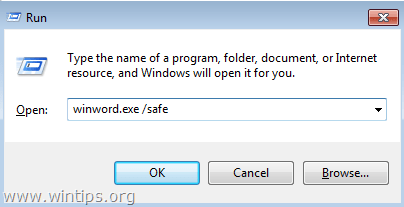
2. Podľa nainštalovanej verzie balíka Office vyberte príslušné prepojenie nižšie a zobrazte pokyny na zakázanie doplnkov.
Office 2010, 2013 a 2016.Office 2007Office 2003 Office 2010, 2013 a 2016.
- Zakázanie doplnkov vo všetkých aplikáciách Office 2016, 2013 alebo 2010 (Word, Excel, Outlook atď.):
1. Z Súbor vyberte ponuku Možnosti .
2. Vyberte si Doplnky na ľavom paneli.
3. Na pravom paneli vyberte Doplnky COM a kliknite na Choďte na...
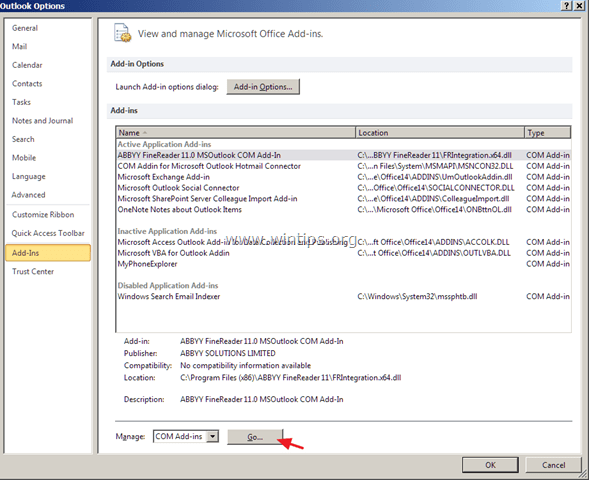
4. Zrušte začiarknutie všetkých nechcených doplnkov a kliknite na tlačidlo V PORIADKU.
5. Reštartovanie aplikácie Office.
Office 2007
Word, Excel, Access alebo PowerPoint 2007 * Outlook 2007
- Zobrazenie a správa doplnkov v aplikáciách Word 2007, Excel 2007, PowerPoint 2007 alebo Access 2007:
1. Z Súbor  (tlačidlo Microsoft Office), vyberte Možnosti slova (alebo "Možnosti programu Excel" pre program Excel atď.)
(tlačidlo Microsoft Office), vyberte Možnosti slova (alebo "Možnosti programu Excel" pre program Excel atď.)
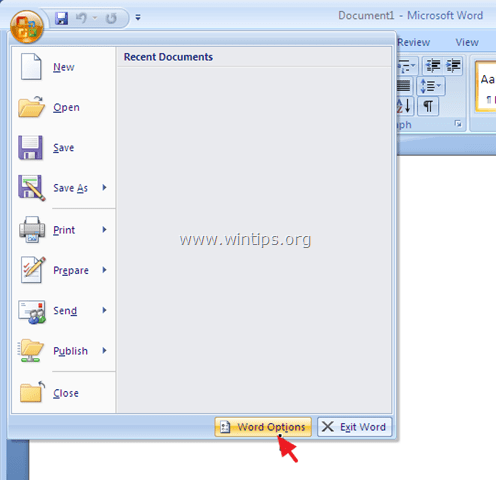
2. Vyberte si Doplnky na ľavom paneli.
3. Na pravom paneli vyberte Doplnky COM a kliknite na Choďte na...
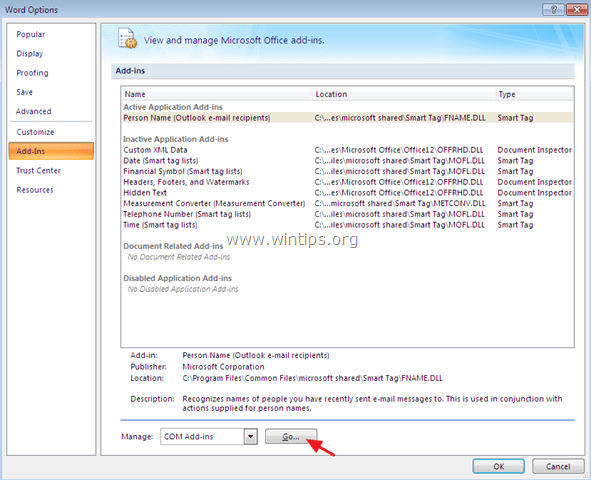
4. Zrušte začiarknutie všetkých nechcených doplnkov a kliknite na tlačidlo OK .
5. Reštartovanie aplikácie Office.
Outlook 2007
- Zakázanie doplnkov v programe Outlook 2007:
1. Z Nástroje vyberte ponuku Centrum dôvery.
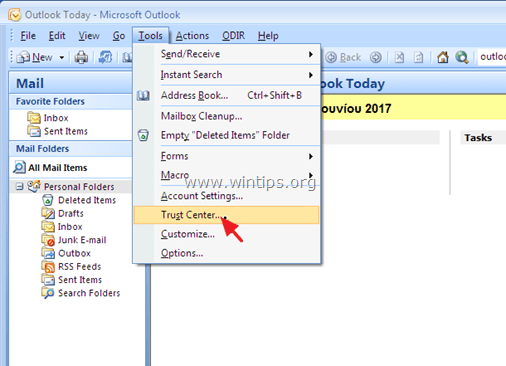
2. Vyberte si Doplnky na ľavom paneli.
3. Na pravom paneli vyberte Doplnky COM a kliknite na Choďte na...
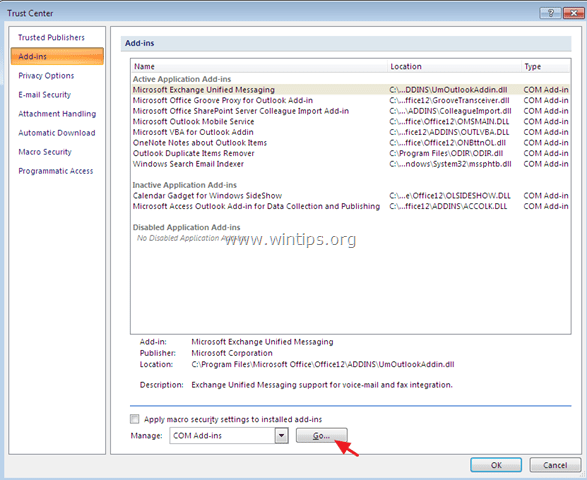
4. Zrušte začiarknutie všetkých nechcených doplnkov a kliknite na tlačidlo V PORIADKU.
5. Reštartovanie aplikácie Outlook.
Office 2003
Word 2003 * Excel 2003 * Outlook 2003.
- Zakázanie doplnkov v programe Word 2003:
1. Z adresy Nástroje výber ponuky Prispôsobenie stránky .
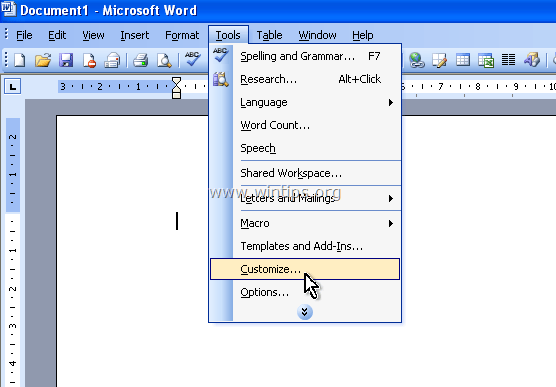
2. V okne Prispôsobiť vyberte Príkazy tab.
3. Na ľavom paneli vyberte Nástroje .
4. Vyberte Doplnky COM na pravom paneli a potiahnite príkaz na panel nástrojov.

5. Zatvorte okno Prispôsobiť.
6. Kliknite na tlačidlo COM Add-I ns na paneli nástrojov otvoríte dialógové okno COM Add-Ins.
7. Zrušte začiarknutie všetkých nechcených doplnkov a kliknite na tlačidlo OK .
8. Reštartovanie Aplikácia Word.
Excel 2003.
- Správa a zakázanie doplnkov v programe Excel 2003:
1. Z adresy Nástroje vyberte ponuku Doplnky .

2. Zrušte začiarknutie všetkých nechcených doplnkov a kliknite na tlačidlo V PORIADKU.
3. Reštartujte program Excel aplikácia.
Outlook 2003.
- Zakázanie doplnkov v programe Outlook 2003:
1. Z adresy Nástroje kliknite na ponuku Možnosti.
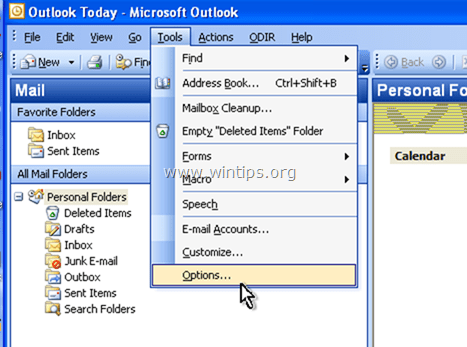
2. Vyberte Iné a potom kliknite na kartu Rozšírené možnosti.
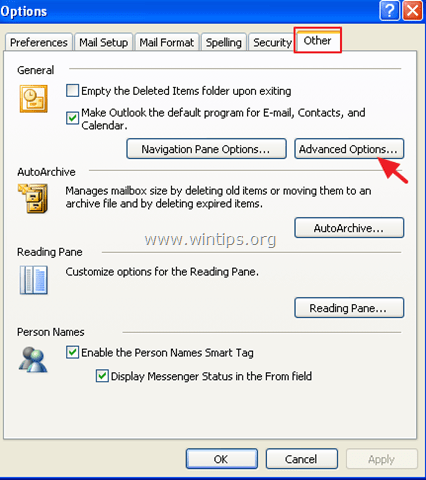
3. Kliknite na tlačidlo Doplnky COM tlačidlo.
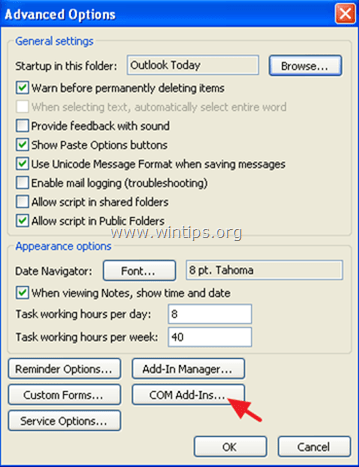
4. Zrušte začiarknutie všetkých nechcených doplnkov a kliknite na tlačidlo V PORIADKU.
5. Reštartovanie Aplikácia Outlook.
To je všetko! Dajte mi vedieť, či vám tento návod pomohol, a zanechajte komentár o svojich skúsenostiach. Prosím, lajkujte a zdieľajte tento návod, aby ste pomohli ostatným.

Andy Davis
Blog správcu systému o systéme Windows





